Cuando necesite acceder a su enrutador inalámbrico y cambiar algunas de las configuraciones, se recomienda hacerlo usando una computadora portátil o una computadora y una conexión con cable. Por supuesto, puede cambiar la configuración del enrutador usando un teléfono inteligente o una tableta y una conexión inalámbrica .
Las principales razones para usar la conexión con cable son:
- La conexión inalámbrica puede volverse inestable y descomponerse en medio de algunos cambios
- Cuando realiza algunos cambios, como cambiar la contraseña del enrutador, se registrará cuando guarde los cambios.
Sin embargo, en la mayoría de los casos, cuando queremos hacer algunos cambios rápidos, podemos hacerlo usando nuestro teléfono inteligente. Por lo tanto, es bueno aprender cómo acceder a la configuración de su enrutador desde un teléfono.
Acceda a la configuración del enrutador desde su teléfono inteligente
Los pasos necesarios para acceder a la configuración del enrutador son los mismos en los teléfonos inteligentes iOS y Android. Entonces, si desea acceder a su enrutador usando su teléfono inteligente, aquí están los pasos necesarios.
1. Conéctese a su red inalámbrica
Como no puede conectar su cable de red a su teléfono inteligente, deberá usar su red inalámbrica. Como ya hemos dicho en algunas de nuestras guías de inicio de sesión de enrutador anteriores, no puede hacer ningún cambio si su dispositivo no está conectado a la red.
2. Inicie el navegador web en su teléfono inteligente
No importa si está utilizando Safari o Google Chrome Browser, necesita un navegador web para acceder a la configuración del enrutador. Otra cosa que vale la pena saber aquí es que la red doméstica tiene que funcionar, pero no se requiere acceso a Internet para acceder a la configuración del enrutador.
3. Escriba la IP del enrutador predeterminada en la barra de direcciones
Dependiendo del enrutador inalámbrico que esté utilizando esta IP, puede ser 192.168.0.1, 192.168.1.1, 192.168.2.1, y así sucesivamente. Si no sabe la dirección IP del enrutador predeterminado, puede intentar escribir cualquiera de estas direcciones IP. El que abrirá una ventana que le pide un nombre de usuario y una contraseña es el correcto. Además, puede encontrar la IP de enrutadores ( puerta de enlace predeterminada ) por su cuenta. Aquí le mostramos cómo hacerlo en su teléfono Android o su iPhone .
Después de ingresar la dirección IP predeterminada, toque el botón GO en el teclado virtual.
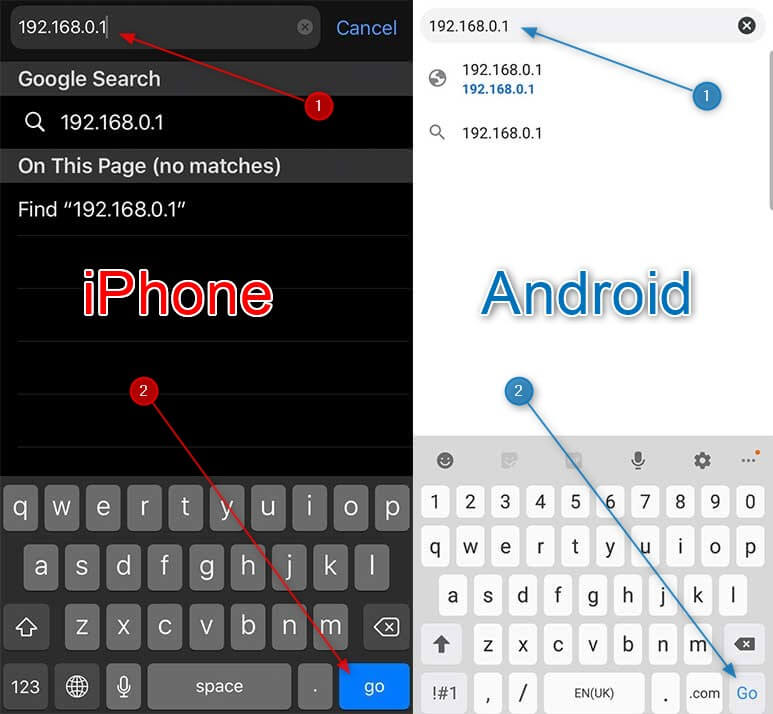
4. Ingrese los detalles de inicio de sesión de enrutador predeterminado
Puede encontrar el nombre de usuario y la contraseña de enrutador predeterminados en el manual del usuario o en una etiqueta debajo o en el lado del enrutador.
En caso de que no pueda encontrar estos detalles de inicio de sesión allí, intente buscar en nuestro sitio web . También puede navegar por el sitio web oficial del fabricante del enrutador.
Además, intente combinar las siguientes credenciales de inicio de sesión:
Nombre de usuario: usuario o administrador
Contraseña: contraseña, administrador o deje en blanco.
Estos son los detalles de inicio de sesión más frecuentes, por lo que vale la pena dar una oportunidad.
Al final, si ninguna de las combinaciones funciona o no puede encontrar el nombre de usuario y la contraseña del enrutador por algún motivo, deberá restablecer el enrutador a los valores predeterminados de fábrica . Luego podrá iniciar sesión con los detalles de inicio de sesión predeterminados.
5. Haga los cambios necesarios
Ahora debe ver la página de configuración del enrutador. Puede parecer un poco diferente al que ve cuando inicia sesión usando su computadora, pero se debe al diseño receptivo. Entonces, solo navegue un poco hasta que encuentre la configuración que necesita para cambiar.
¿No puede acceder a la configuración del enrutador desde su teléfono? Lista de Verificación
En caso de que se atasque durante el proceso de inicio de sesión del enrutador, asegúrese de pasar por la siguiente lista de verificación. Compruebe si ha hecho todo bien.
- ¿Está su teléfono inteligente conectado a la red Wi-Fi?
- ¿Escribiste la IP correcta?
- ¿Escribiste la IP bien?
- ¿Escribiste la IP en la barra de URL?
- ¿Conoce el nombre de usuario y la contraseña de usuario predeterminados correctos?
Aquí hay breves explicaciones de estos problemas y por qué es importante verificarlos cuidadosamente.
¿Está su teléfono inteligente conectado a la red Wi-Fi?
Ya hemos dicho que no puede iniciar sesión en el enrutador si no está conectado a la red inalámbrica. Solo los dispositivos que forman parte de la red doméstica pueden comunicarse entre ellos en la red. Si el dispositivo no forma parte de la red, no podrá comunicarse con el enrutador. Entonces, esto es lo primero que debe hacer y luego puede continuar con los otros pasos para iniciar sesión en el enrutador usando el teléfono.
¿Escribiste la IP correcta?
Si no conoce los enrutadores IP, debe encontrar el correcto. Escribir la IP incorrecta dará como resultado un mensaje de error. Escribir el correcto abrirá una ventana donde se le pedirá que ingrese un nombre de usuario y una contraseña.
¿Escribiste la IP correctamente?
Cuando escribe la dirección IP de su enrutador, no es inusual cometer un error de escritura. Por lo tanto, asegúrese de escribir la IP correctamente y asegúrese de que contenga solo números. A veces las personas escriben letras en lugar de algunos números (o en lugar de 0 y L en lugar de 1). Esa es la razón por la que no pueden iniciar sesión.
¿Escribiste la IP en la barra de URL?
La URL o la barra de direcciones en la parte superior es el lugar donde debe ingresar la dirección IP predeterminada del enrutador. En los teléfonos Android, es importante abrir el navegador web Google Chrome, no la aplicación Google. Si comete un error aquí, verá los resultados de la búsqueda de Google y no la página de inicio de sesión del enrutador que necesitamos ver.
¿Conoce el nombre de usuario y la contraseña de usuario predeterminados correctos?
Conocer el nombre de usuario y la contraseña de enrutador predeterminados es importante. Intente encontrarlos en línea, en el enrutador en sí o en el manual de usuarios. Además, pruebe los nombres de usuario y contraseñas de uso más utilizados. Tomará poco tiempo, pero tal vez tenga suerte de adivinar los correctos en un minuto.
Como puede ver, no es difícil aprender cómo acceder a la configuración del enrutador desde un teléfono. Será útil en caso de que no pueda usar su computadora portátil o PC de escritorio para iniciar sesión en su enrutador inalámbrico. Y puede realizar los cambios necesarios, como cambiar la contraseña de Wi-Fi, el nombre de la red y otros cambios que harán que su red Wi-Fi sea más segura.
